Kako ustvariti družino YouTube Premium
YouTube Premium ima nekaj velikih prednosti, zakaj torej ne delite? YouTube Premium Family vam omogoča, da delite prednosti vaše naročnine na YouTube z do petimi drugimi osebami v vašem gospodinjstvu. Tukaj je opisano, kako ustvariti družino v YouTubu in kako upravljati družinske člane, ko ustvarite družinsko skupino.
Ta članek predvideva, da ste se že naročili na družinski paket YouTube Premium. Če še niste, se lahko naročite na brezplačen preskus družinskega paketa YouTube Premium, vendar se tega zavedajte velja le 30 dni, preden se kartica, ki ste jo vnesli, zaračuna za ceno kartice naročnina.
Začnite z družinskim paketom YouTube Premium
Za razliko od ustvarjanja družinske skupine YouTube TV, se morate z YouTube Premium naročiti na načrt, ki je zasnovan posebej za družine. YouTube Premium vključuje YouTube Music Premium med drugimi storitvami.
Ta navodila veljajo za družino YouTube Premium v spletnem brskalniku ali napravah iOS ali Android. Slike so bile posnete z različico brskalnika YouTube Premium.
-
Pojdite na Spletno mesto za družinsko članstvo YouTube Premium in se prijavite za račun.
Če ste že ustvarili družinsko skupino prek YouTube TV ali katere druge Googlove storitve, bodo člani vaše skupine družinskih članov samodejno prejeli povabila, da se pridružijo z uporabo YouTube Premium.
-
Ko dokončate postopek registracije, boste pozvani, da dodate uporabnike v svojo skupino družinskih članov. Izberite uporabnike s seznama navedenih stikov ali jih dodajte po e-poštnem naslovu.
Ta postopek lahko preskočite in se nanj vrnete pozneje, če se odločite.
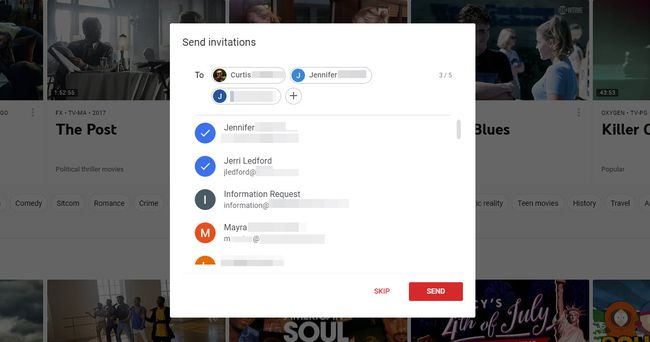
-
Uporabniki bodo prejeli e-poštno povabilo, da se pridružijo vaši družinski skupini v storitvi YouTube Premium. Morajo klikniti e-poštno sporočilo, da se pridružijo vaši družinski skupini in dostopajo do prednosti YouTube Premium.
Vsi, ki jih povabite v svojo skupino družinskih članov, bodo samodejno povezani z vašo Googlovo skupino družinskih članov. To pomeni, da obstajajo nekatere druge aplikacije in storitve, do katerih bodo ti družinski člani lahko kadar koli dostopali, ker so del vaše družinske skupine.
Ko uporabniki sprejmejo povabilo, lahko začnejo uporabljati YouTube Premium.
Kako upravljati skupno rabo YouTube Premium z družinskimi člani
Čeprav boste ob prvi nastavitvi skupine za družinsko skupno rabo v YouTubu Premium pozvani, da dodate družinske člane, lahko kadar koli dodate in odstranite družinske člane.
Čeprav je mogoče spremeniti družinske člane YouTube Premium, lahko to storite le enkrat letno (na družinskega člana), zato, če se odločite, da želite zamenjati ljudi, ne pozabite na te omejitve.
-
Prijavite se v svoj račun YouTube Premium in nato tapnite svoj Profil ikono v zgornjem desnem kotu.
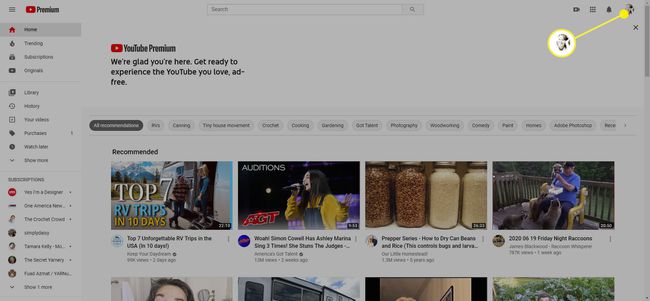
-
V meniju, ki se prikaže, izberite Plačano članstvo.
Lahko pa se tudi prijavite v svoj Google Račun in nato v spletnem brskalniku obiščete youtube.com/paid_memberships.
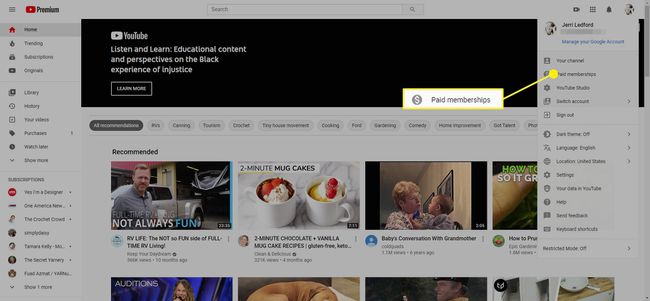
-
Na Stran s člani, izberite Upravljajte članstvo.
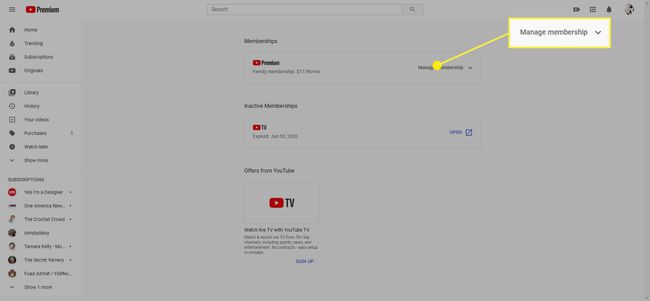
-
V meniju, ki se prikaže, izberite Uredi zraven Nastavitve družinske skupne rabe.
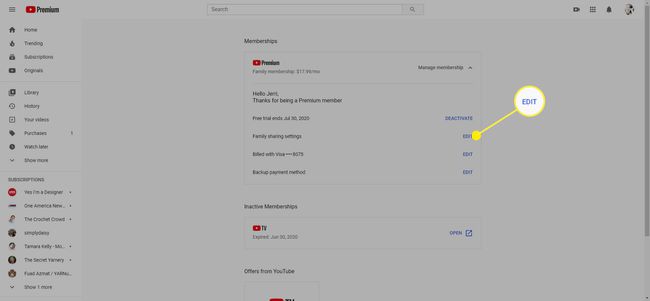
-
The člani prikaže stran. Izberite + ikono za dodajanje novega družinskega člana.
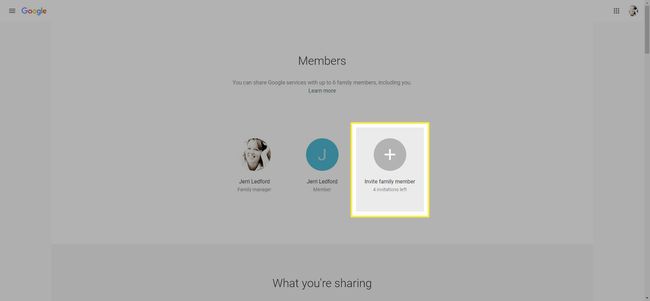
Izberete lahko tudi ime obstoječega družinskega člana, da odstranite to osebo iz svoje družinske skupine.
